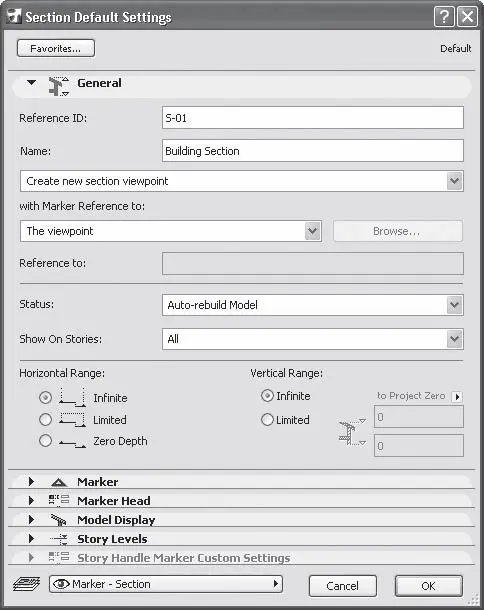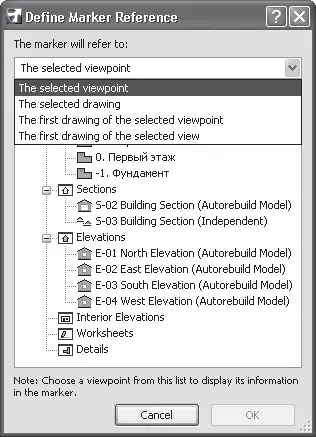Чтобы перейти в режим построения разрезов, нужно щелкнуть на кнопке Section (Разрез)

расположенной в разделе Document (Документ) палитры ToolBox (Палитра инструментов). При этом на информационной палитре появятся настройки разрезов (рис. 11.1).

Рис. 11.1. Вид информационной палитры в режиме построения разрезов
Как обычно, рассматривать параметры изучаемого инструмента будем в окне настроек по умолчанию (рис. 11.2), которое вызывается щелчком на кнопке Settings Dialog (Окно настроек)

информационной палитры.
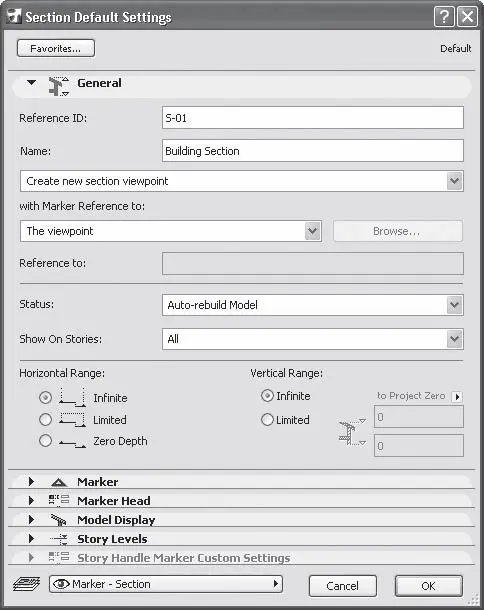
Рис. 11.2. Окно параметров разрезов по умолчанию
Настройки разрезов сгруппированы в шести областях.
В области General (Общие настройки) расположены общие параметры разреза.
Рассматривать элементы управления в этой области начнем с третьего сверху, поскольку именно от его выбора зависит доступность всех остальных элементов этой группы.
• Раскрывающийся список, из которого выбирается тип создаваемого или редактируемого разреза. Возможен следующий выбор.
· Create new section viewpoint (Создать новый разрез). Элемент доступен при отсутствии выделенных разрезов. Выбор этого значения делает доступными все остальные элементы управления области General (Общие настройки). Если окно настроек разреза открывается, когда выделены один или несколько разрезов, то элемент заменяется на Source Marker (Текущий маркер). При выборе значения Create new section viewpoint (Создать новый разрез) происходит создание вида по виртуальной модели здания на основе определяемой пользователем точки зрения.
· Place linked marker (Поместить связанный маркер). При выборе этого элемента в рабочую область помещается маркер разреза, который должен быть связан с уже существующим видом или чертежом. Конкретный объект создаваемой ссылки выбирается из окна Define Marker Reference (Определить маркерную ссылку) (рис. 11.3).
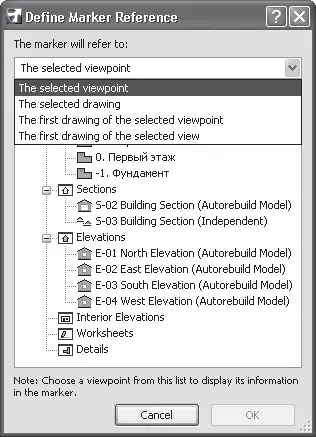
Рис. 11.3. Выбор маркерной ссылки
Из раскрывающегося списка The marker will refer to (Маркер будет ссылаться на) выбирается тип конкретной ссылки. В зависимости от этого выбора меняется вид списка доступных для ссылки изображений. После выбора значения Place linked marker (Поместить связанный маркер) остальные параметры области General (Общие настройки) становятся недоступными.
· Place unlinked marker (Поместить несвязанный маркер). В рабочее поле помещается маркер, не связанный ни с одним объектом (см. область Marker Head (Заголовок маркера)).
• Поле Reference ID (Идентификатор разреза). ArchiCAD ведет автоматический учет всех элементов проекта, присваивая им идентификаторы. Каждому разрезу при его создании присваивается идентификатор, состоящий из префикса S (от слова section – «разрез»), дефиса и порядкового номера выполняемого разреза. Если в вашей организации существует собственная иерархия документации проекта или вы хотите использовать произвольные идентификаторы, то замените стандартный идентификатор нужным.
• Поле Name (Наименование разреза). Все вышесказанное по отношению к идентификатору относится и к наименованию разреза.
• Раскрывающийся список Status (Статус). Есть три варианта.
· Autorebuild Model (Автообновление модели) – при выборе этого значения любое изменение в проекте будет приводить к соответствующему автоматическому изменению разреза при переключении в окно разреза.
Совет
Поскольку построение разреза занимает достаточно большое время, использовать этот вариант при разработке сложных проектов с большим количеством объектов не рекомендуется.
· Manual Rebuild Model (Ручное обновление модели) – изменения в проекте не оказывают влияния на разрез. Изменить вид разреза в соответствии со сделанными в проекте изменениями можно, выполнив команду Rebuild from Model (Обновить модель), доступную в контекстном меню разреза.
· Drawing (Чертеж) – построенный разрез становится чертежом. Внести в него изменения можно, только выполнив команду обновления всех разрезов, имеющих статус чертежа. Работа с чертежами описана в гл. 13.
• Раскрывающийся список Show On Stories (Показывать на этажах) включает четыре элемента:
Читать дальше
Конец ознакомительного отрывка
Купить книгу